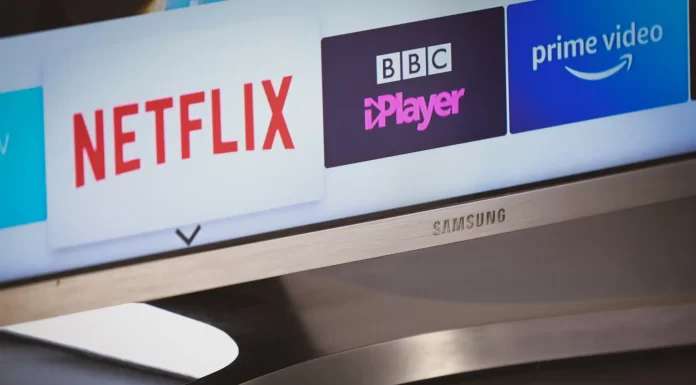Dacă sunteți un fan al jocurilor video, una dintre cele mai bune soluții pentru dumneavoastră va fi PS4. Chiar și odată cu lansarea noii generații de console, PS4 este în continuare relevantă din cauza problemelor legate de furnizarea PS5. Faptul că există încă o mulțime de jocuri noi și grozave pentru PS4. Dar chiar și pe durata lungă de viață a consolei, pot exista în continuare unele probleme cu aceasta. Una dintre aceste probleme este faptul că DualShock-ul se poate deconecta în continuare de la consolă.
De ce se poate întâmpla acest lucru
Există o varietate de motive pentru acest lucru. De la erori de sistem în consola în sine până la defecțiuni ale gamepad-ului. Primul lucru pe care ar trebui să îl faceți în această situație este să verificați gamepad-ul pentru a vedea dacă este încărcat. Dacă este posibil, ar trebui să testați funcționarea acestuia cu o altă consolă sau să conectați un alt gamepad la consola dvs. și să vedeți dacă situația se repetă.
Resincronizare și resetare
De exemplu, dacă gamepad-ul se blochează în mijlocul unui joc, nu vă grăbiți să reporniți consola și să pierdeți tot progresul înregistrat în acel nivel. Ar trebui să încercați mai întâi să reconectați controlerul la consolă. Pentru a face acest lucru, trebuie să:
- Găsiți un cablu cu un conector micro USB
- Introduceți un capăt în DualShock și celălalt capăt în PS4.
- Apăsați butonul PS de pe controlerul dvs.
- Ar trebui să pornească și să se conecteze automat la consolă.
- Dacă da, puteți continua să jucați jocul fără să pierdeți progresul.
Dacă nu, următorul pas este să reporniți consola și să reconectați DualShock-ul. Pentru a face acest lucru:
- Oprește consola PS4 cu ajutorul butonului de pe panoul frontal.
- Scoateți cablul care conectează consola și controlerul de pe PS4.
- Apoi găsiți ceva subțire și ascuțit, astfel încât să se potrivească în gaura mică de lângă butonul L2. Aici se află butonul de resetare pentru controler.
- Apăsați și mențineți apăsat butonul timp de câteva secunde
- Apoi conectați cablul de la controlerul dvs. înapoi la PS4.
- Porniți consola PS4
- Gamepad-ul se va resincroniza cu consola
Cum să reporniți consola
Dacă metodele anterioare nu v-au ajutat, este posibil ca problema să nu fie la controlerul dvs., ci la PlayStation. Primul lucru pe care ar trebui să îl faceți este să reporniți consola. Este foarte simplu, trebuie doar să urmați câțiva pași simpli:
- Oprește-ți consola PS4
- În timp ce consola este oprită, trebuie să apăsați butonul de alimentare până când auziți două semnale sonore. Primul se va auzi imediat ce apăsați butonul, iar cel de-al doilea se va auzi după aproximativ 8-10 secunde. Este important să mențineți butonul apăsat în permanență
- De îndată ce auziți 2 semnale sonore, puteți deconecta consola de la rețeaua electrică.
- Lăsați-l în această poziție timp de câteva minute. În acest timp, consola se va răci și va reporni.
- În continuare, trebuie să reconectați cablul de alimentare la consolă.
- Apoi conectați controlerul la acesta prin intermediul cablului USB.
- Porniți consola, gamepad-ul ar trebui să se reconecteze la ea.
Actualizează-ți PS4
Această problemă este probabil cauzată de o eroare de software. Astfel de probleme se mai întâmplă uneori cu PS4. Cea mai recentă actualizare poate ajuta în acest caz. În cazul în care dezvoltatorii încearcă să rezolve rapid astfel de erori critice. Iată ce trebuie să faceți pentru a vă actualiza PS4:
- Folosește controlerul de rezervă sau folosește aplicația PS Remote Play pentru smartphone pentru a merge la “Setări“
- Apoi trebuie să selectați “Actualizare software de sistem“
- Selectați “Actualizează acum“
- Dacă sunt disponibile noi actualizări, apăsați “Next” (Următorul) și așteptați ca actualizarea să fie descărcată pe consola dvs.
- Veți vedea un contract de licență în fața dvs., faceți clic pe “Accept“.
- Actualizarea se va instala singură. Este posibil ca consola dvs. să se repornească.